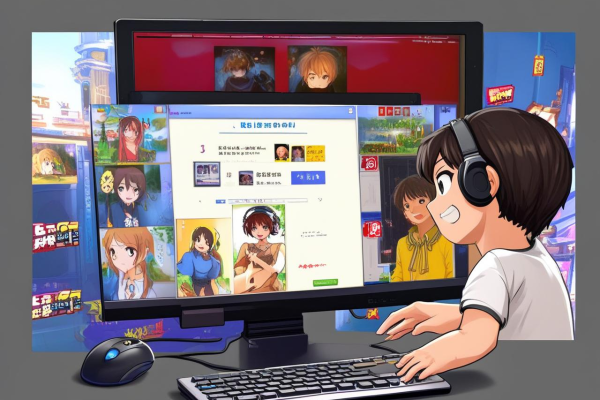Linux查看磁盘总量大小的方法全解析

在 Linux 系统中,查看磁盘总量大小是一项常见的任务。通过一些简单的命令和工具,我们可以轻松地获取磁盘的使用情况和总量大小信息。这对于系统管理员、开发者以及普通用户来说都非常重要,它可以帮助我们了解系统的存储资源使用情况,以便进行合理的规划和管理。
Linux 提供了多种方式来查看磁盘总量大小,其中最常用的命令是 `df`(disk free)和 `du`(disk usage)。`df` 命令用于显示文件系统的磁盘空间使用情况,包括已用空间、可用空间、已用百分比等信息。`du` 命令则用于查看目录或文件的磁盘使用情况,以递归的方式显示指定目录下的所有文件和子目录的大小。
使用 `df` 命令查看磁盘总量大小非常简单。只需在终端中输入 `df -h` 命令,其中 `-h` 参数表示以人类可读的格式显示磁盘空间信息,即以 GB、MB、KB 等单位显示。执行该命令后,系统将显示当前系统中所有挂载的文件系统的磁盘空间使用情况,包括根文件系统(/)、交换分区(swap)等。输出信息中,第一列表示文件系统的挂载点,第二列表示文件系统的总容量,第三列表示已用容量,第四列表示可用容量,第五列表示已用百分比,第六列表示挂载点的文件系统类型。
例如,以下是一个 `df -h` 命令的输出示例:
“`
Filesystem Size Used Avail Use% Mounted on
/dev/sda1 46G 4.0G 41G 9% /
tmpfs 7.8G 0 7.8G 0% /dev/shm
/dev/sda2 976M 124M 817M 13% /boot
“`
在上述示例中,`/dev/sda1` 是根文件系统,总容量为 46GB,已用 4.0GB,可用 41GB,已用百分比为 9%;`tmpfs` 是一个临时文件系统,总容量为 7.8GB,已用 0GB,可用 7.8GB,已用百分比为 0%;`/dev/sda2` 是引导分区,总容量为 976MB,已用 124MB,可用 817MB,已用百分比为 13%。
除了 `df` 命令,`du` 命令也可以用于查看磁盘总量大小。`du` 命令的基本语法是 `du -sh [目录或文件路径]`,其中 `-s` 参数表示显示指定目录或文件的总大小,而不显示子目录的大小;`-h` 参数表示以人类可读的格式显示磁盘空间信息。
例如,要查看当前目录及其子目录的总大小,可以在终端中输入 `du -sh.` 命令,其中 `.` 表示当前目录。执行该命令后,系统将显示当前目录及其子目录的总大小信息。
如果要查看特定目录的总大小,可以将目录路径替换为相应的路径。例如,要查看 `/usr` 目录的总大小,可以输入 `du -sh /usr` 命令。
除了上述命令,Linux 还提供了一些图形化工具来查看磁盘总量大小,如 Nautilus(文件管理器)、GParted(磁盘分区工具)等。这些工具提供了更直观的界面和更多的功能,可以方便地查看磁盘的使用情况和总量大小。
在 Linux 系统中,查看磁盘总量大小是一项基本的任务。通过 `df` 和 `du` 命令,以及一些图形化工具,我们可以轻松地获取磁盘的使用情况和总量大小信息,以便进行合理的规划和管理。无论是系统管理员还是普通用户,都应该了解这些命令和工具,以便更好地管理和使用系统的存储资源。